Sinds kort kunnen we allemaal het nieuwste besturingssysteem voor onze iPhone downloaden; iOS 10. Ook deze keer brengt de nieuwste versie een aantal nieuwe functies met zich mee, die niet allemaal even bekend zijn bij het grote publiek. Benieuwd welke nieuwe functies jouw iPhone heeft? Wij vonden 5 verborgen functies in iOS 10!
https://lifehacking.nl/diy/de-26-handigste-functies-van-whatsapp/
Update 10 januari: We hebben 4 functies toegevoegd!
Tabbladen zoeken in Safari
Je kan nu in Safari een onbeperkt aantal tabbladen openen. Hoewel dit veel productiviteit met zich meebrengt, kan het ook een beetje onoverzichtelijk worden. Daarom heeft Safari een nieuwe zoekfunctie om snel een specifiek tabblad te vinden.

Houd je telefoon in landschap-modus en druk in Safari op het tabblad-icoontje. In de kleine zoekbalk die rechtsboven in het scherm verschijnt, kun je zoeken naar tabbladen.

Gebruik je iPhone als vergrootglas
Voor de slechtzienden onder ons heeft Apple het nieuwste besturingssysteem voorzien van een vergrootglas-functie. Je vindt deze bij Instellingen – Algemeen – Toegankelijkheid – Vergrootglas. Door de functie te activeren, kun je het vergrootglas activeren door drie keer op de home-knop te drukken.

Rechts onderin zie je een icoon met drie cirkeltjes, daar kun je de verschillende kleurindelingen aanpassen om bepaalde kleuren beter uit te lichten.
Nieuwe face stopwatch

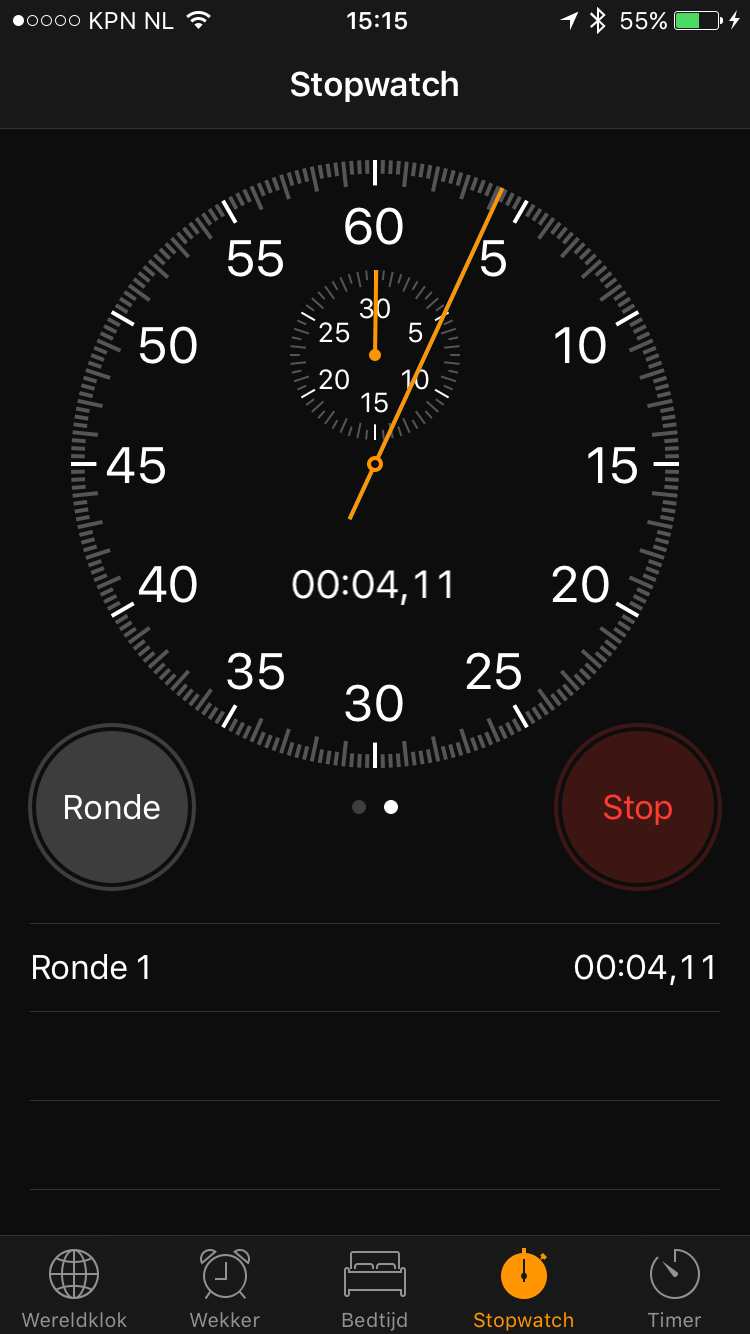
Waar we het voorheen moesten doen met wat saaie getalletjes, kun je bij de stopwatch nu naar rechts swipen voor een hip uurwerk. Je vindt de stopwatch bij Klok – Stopwatch.
Geef updates prioriteit
Als je net als mij bent, stapelen de updates van je apps al snel op en moet je soms vrijwel al je apps updaten. Als je ‘Werk alle bij‘ hebt aangetikt en je wil bijvoorbeeld zo snel mogelijk weer Instagram kunnen gebruiken, kun je die app prioriteit geven.

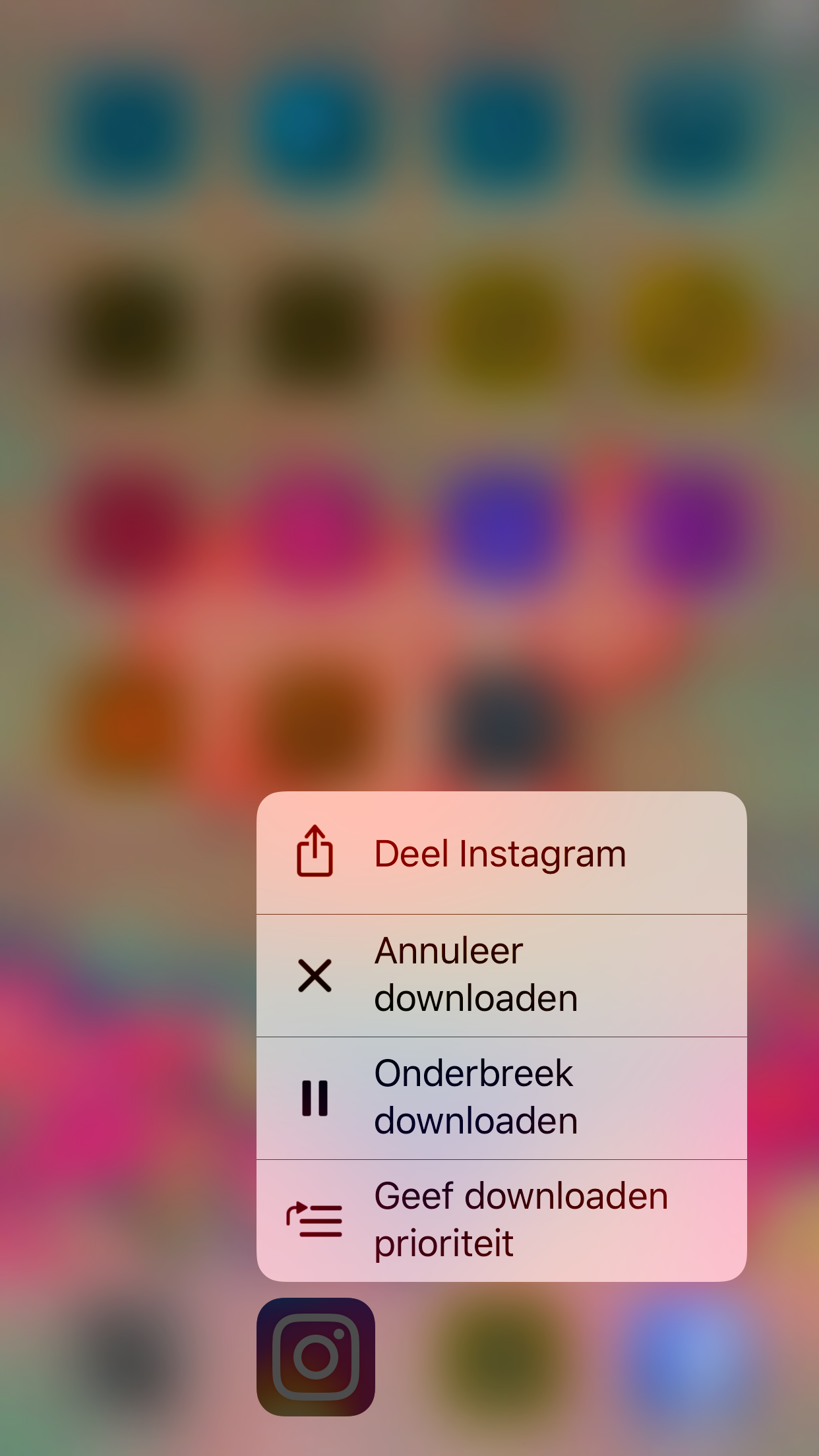
Als er nog ‘Wachtend’ onder het icoon van de app staat, tik je met behulp van Force Touch iets harder op het icoon, tot de optie ‘Geef app prioriteit‘ verschijnt. Nu is deze app de eerstvolgende die zichzelf zal updaten.
Voorkeur contactwijze
Sommige mensen wil je altijd op dezelfde manier bereiken en dit kan je aangeven in de nieuwe iOS. Door in Contacten met behulp van Force Touch een contact langer ingedrukt te houden, verschijnt er een klein menu waar je een voorkeur kan aangeven. Let wel op, aangezien je iPhone diegene gelijk belt als je in dit menu ‘Bellen’ aantikt.

Door dit in te stellen bij contacten waar je vaak op een bepaalde manier mee communiceert, kun je een tussenschermpje overslaan als je diegene wil bereiken.
Update:
Automatisch telefoonnummers opzoeken
In iOS 10 kan je iPhone-gegevens uit de Mail-app gebruiken om een suggestie te geven wanneer een onbekend nummer je belt. Als het onbekende nummer overeenkomt met een telefoonnummer in bijvoorbeeld iemands handtekening onderaan een mailtje, vertelt je iPhone nu dat je waarschijnlijk door diegene wordt gebeld.
Zoeken in Instellingen
Iets aanpassen in de Instellingen op je iPhone, iPad of iPod Touch was altijd een heel gedoe. Om bijvoorbeeld je locatie aan of uit te zetten moest je vier keer een menu door.
Nu je door instellingen kunt zoeken wordt dit een stuk eenvoudiger. Dit doe je door de app Instellingen te openen en over je scherm naar beneden te slepen.
Typ snel een trefwoord en je ziet meteen gerelateerde instellingen, zonder door menu’s te hoeven zoeken.
Energiebesparingsmodus
Als je aan het eind van de dag nog een paar procent batterij in je iPhone hebt, maar je hebt je telefoon nog even nodig, wil je je batterij zoveel mogelijk sparen. Dit kon altijd al door bijvoorbeeld wifi of bluetooth uit te zetten. Nu heeft Apple een energiebesparingsmodus ingebouwd. Je iPhone zal automatisch vragen of je deze modus aan wilt zetten als je batterij onder twintig procent komt. Je kunt het ook handmatig aanzetten (Instellingen > Batterij > Energiebesparingsmodus). Deze modus schakelt bijvoorbeeld animaties gedeeltelijk uit, iets wat eerder niet mogelijk was. Volgens Apple kun je zo een uur langer je iPhone gebruiken.
Batterijverbruik
Een andere handige functie met betrekking tot je batterij is dat je nu in kunt zien welke apps veel batterij verbruiken.
Dit kun je vinden bij Instellingen > Batterij. Sommige apps draaien op de achtergrond, ook al gebruik je ze op dat moment niet.
Zo kan WhatsApp op de achtergrond nieuwe berichten downloaden, wat veel batterij kan verbruiken.


